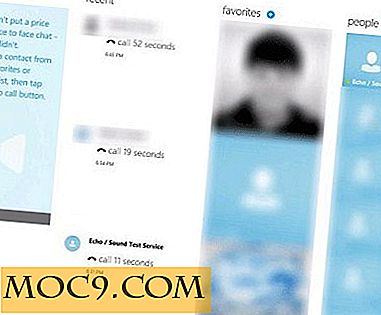Een persoonlijke Google Drive installeren met FengOffice [Linux]
Google heeft een groot aantal services beschikbaar voor algemene gebruikers en biedt het zelfs voor bedrijven een redelijk tarief. Maar als je van het type paranoïde bent, of gewoon dingen zelf wilt doen, kun je iets maken als Google Documenten dat je installeert en host op elke Ubuntu-box die je hebt (hoewel je hier toegang toe hebt als het op een computer staat thuis is een ander probleem).
Uw Ubuntu-server voorbereiden voor Feng Office
1. Zorg ervoor dat er een webserver op uw Ubuntu-box draait. Als u nog geen webserver zoals Apache heeft, kunt u de instructies hier volgen. Hoewel dit artikel u laat zien hoe u zich op afstand kunt aanmelden en installeren, kunt u dezelfde opdrachten gebruiken op uw lokale computer waarop Ubuntu wordt uitgevoerd.
2. De standaard webserverinstallatie op Ubuntu bevat niet één module die u nodig hebt. De volgende opdracht zorgt ervoor:
sudo apt-get install php5-gd
3. We zullen een database moeten maken die FengOffice kan gebruiken. De eenvoudigste manier om dit te doen is om "phpMyAdmin" te installeren:
sudo apt-get install phpmyadmin
4. Zodra het is geïnstalleerd, kunt u naar phpMyAdmin gaan op de volgende URL in http: // localhost / phpmyadmin / uw browser.
5. We moeten een databasegebruiker maken voor de FengOffice-webapplicatie. Ga hiervoor naar het tabblad 'Rechten' en klik op de link 'Een nieuwe gebruiker toevoegen' onder de lijst.
6. Geef op het volgende scherm deze gebruiker een naam en wachtwoord. Zorg ervoor dat u ook het pull- downmenu "Host" instelt op "Lokaal" (dit betekent dat de gebruiker "fengoffice" alleen verbinding kan maken als deze rechtstreeks op de server staat, niet op afstand).

7. Vervolgens moeten we een database voor deze gebruiker maken en hen de rechten verlenen om deze te gebruiken. Goed nieuws! Er is een eenvoudige manier om dat alleen op dit scherm te doen! Blader omlaag naar het gedeelte 'Database voor gebruiker' en klik op het keuzerondje 'Database met dezelfde naam maken en alle rechten verlenen'. Klik op 'Gebruiker maken' om te voltooien en we zijn klaar om te starten.

8. Ten slotte moet u Apache opnieuw starten om te controleren of alle bovenstaande updates zijn geladen:
sudo service apache2 opnieuw opstarten
Download en installeer FengOffice
1. Download de nieuwste versie van FengOffice Community Edition van de SourceForge-pagina.
2. Pak het zipbestand uit en verplaats de resulterende map (fengoffice) naar de hoofdmap van uw webserver of een submap ( / var / www is de standaarddirectory voor webinhoud op Ubuntu en ik gebruik de fengtest / subdirectory hiervoor):
sudo mv fengoffice / var / www / fengtest
3. Open een browser en ga naar de volgende URL "http: // localhost / fengtest / public / install /" om het installatieproces te starten.
4. Het eerste scherm is een welkomstbericht voor de installatie - klik hier op "Volgende" om door te gaan naar het tweede scherm. Als er onderdelen ontbreken op uw webserver, worden ze hier rood gemarkeerd, maar met de installatie van het bovenstaande php5-gd- pakket zouden deze allemaal groen moeten zijn.


5. Het volgende scherm vraagt om enkele details over de database waar het zijn gegevens zou moeten opslaan. De eerste twee velden moeten "MySQL" zijn voor het "databasetype" en "localhost" voor de "hostnaam". Weet u nog die gebruiker, het wachtwoord en de database die we in MySQL hebben gemaakt? Vul die in de volgende drie velden in. De laatste twee kunnen blijven zoals ze zijn. Ten slotte zijn er enkele "Overige instellingen" hieronder die u zou moeten kunnen verlaten zoals ze zijn. Klik volgende."

6. Het laatste scherm is een bevestigingsscherm. Als u een groot "Succes!" Ziet, is FengOffice correct geïnstalleerd. U kunt op de link klikken om naar uw nieuwe FengOffice-installatie te gaan.

Aanmelden bij FengOffice
Wanneer u voor de eerste keer naar FengOffice gaat, wordt u gevraagd om een beheerder te maken. Wanneer u dit hebt gedaan, kunt u zich aanmelden als die gebruiker. Zodra u zich aanmeldt, ziet u een scherm zoals hieronder. U ziet tabbladen voor een overzicht, taken, opmerkingen en documenten. Klik op 'Documenten'. U krijgt een scherm zoals hieronder.

FengOffice biedt de mogelijkheid om tekstdocumenten en presentaties uit de doos te maken ... klik op "Nieuw -> Document" om een bekende tekstverwerker-achtige interface weer te geven. U kunt een groot deel van de hulpprogramma's gebruiken die u gewend bent in Google Drive (knippen / kopiëren / plakken, vet / cursief / onderstrepen, nummering / cursivering, tabellen, enz ...). U kunt zelfs opslaan en (download het resultaat in het documentenlijstscherm) als HTML.


Daar heb je het, je eigen Google Drive.

![Een voorbeeld van het toepassingsvenster bekijken De snelle en eenvoudige manier [Mac]](http://moc9.com/img/dockview-menu-icon.jpg)